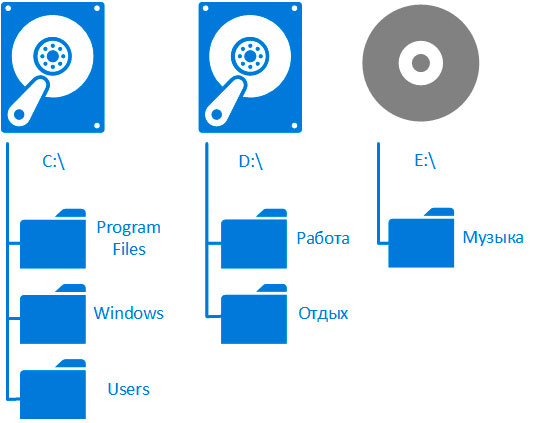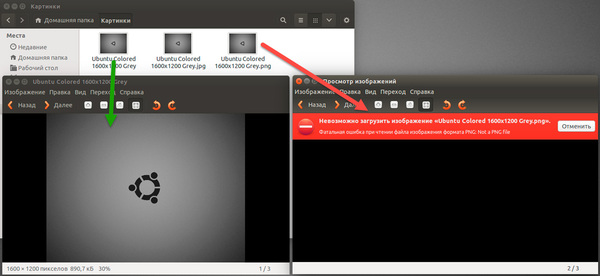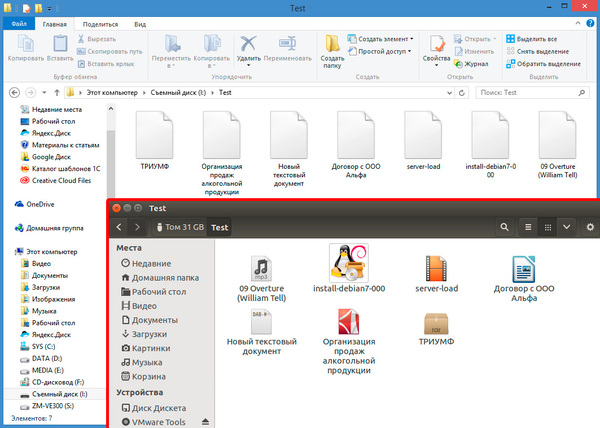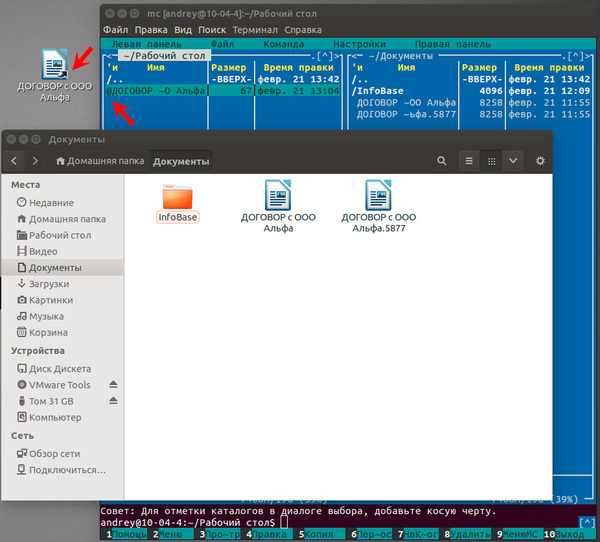- Поддержка имен файлов Windows
- Читайте также
- Копирование файлов с использованием Windows
- Поддержка Windows
- 22.3.2. Разбор имен файлов
- 5.7.7 Раскрытие шаблонов имен файлов и каталогов (Pathname Expansion)
- 3.4.5. Шаблоны имен файлов
- Обзор пространства имен System.Windows.Forms
- Пример 12-43. Генератор имен файлов
- 18.2. Globbing — Подстановка имен файлов
- Поддержка SSD в Windows 7 Александр Деревянко
- 6.9. Шифрование файлов в Windows Vista и Windows 7
- Защита файлов Windows
- Поддержка системы доменных имен
- Записки IT специалиста
- Linux — начинающим. Часть 4. Работаем с файловой системой. Теория
- Структура файловой системы
- Имена файлов и расширения
- Жесткие и символические ссылки
- Права доступа
- Дополнительные материалы:
Поддержка имен файлов Windows
Поддержка имен файлов Windows
В системах Linux и Windows действуют разные соглашения по именованию файлов. Если в вашей сети, кроме Windows, присутствуют также клиенты DOS, то при настройке Samba следует учесть, что правила именования DOS-файлов отличаются от правил, принятых не только в Windows. Таким образом, при работе в сети с компьютерами Windows и DOS сервер Samba должен решить сложную задачу: представить файловую систему Linux в формате, совместимом с файловыми системами DOS и Windows.
Одно из самых важных отличий файловой системы Linux от системы Windows состоит в том, что имена файлов Linux чувствительны к регистру символов, т.е. имена FILE.TXT, file.txt и File.txt идентифицируют различные файлы; при помещении их в один каталог конфликт не возникает. Это также означает, что при вводе имени файла пользователь должен следить за тем, чтобы были заданы символы требуемого регистра. В отличие от Linux, Windows хранит сведения о регистре, но не учитывает их при сравнении имен файлов, поэтому два файла с именами, отличающимися только регистром символов, не могут существовать в одном и том же каталоге. Файловая система DOS нечувствительна к регистру символов; если даже пользователь задал имя файла буквами нижнего регистра, система преобразует их в прописные буквы.
Параметр case sensitive, помещаемый в конфигурационный файл, определяет, должен ли сервер Samba учитывать регистр символов в именах файлов. По умолчанию принимается значение No данного параметра, что позволяет серверу Samba работать с клиентами Windows и DOS. Если клиент запросит некоторый файл, Samba проверит все файлы, отличающиеся от указанного только регистром символов, т.е. будет имитировать поведение Windows. Недостаток подобного подхода состоит в том, что производительность системы несколько снижается. Если вы хотите добиться максимальной производительности, вам надо задать параметр sensitive = Yes, но при этом некоторые из программ Windows будут работать с ошибками. Эти ошибки, конечно же, связаны с особенностями взаимодействия с сервером Samba. Параметр sensitive = Yes целесообразно использовать при работе с клиентами, которые выполняются в тех операционных системах, в которых, подобно Linux, в именах файлов и каталогов учитывается регистр символов.
Параметры preserve case и short preserve case определяют, должен ли сервер Samba сохранять информацию о регистре символов в именах файлов. Если установлено значение Yes, Samba сохраняет имена файлов именно в том виде, в котором их задают клиенты. При установленном значении No Samba будет преобразовывать буквы в именах файлов к верхнему или нижнему регистру. Конкретный регистр зависит от параметра default case. По умолчанию для этого параметра установлено значение Lower, но при необходимости вы можете задать значение Upper. Параметр preserve case воздействует на все файлы, но для коротких имен более высокий приоритет имеет параметр short preserve case. (Короткими именами называются имена, составленные по соглашениям DOS, т.е. содержащие до 8 символов в имени файла и до 3 символов в расширении; такие имена принято также называть именами 8.3.) Если в вашей сети содержится большое количество DOS-клиентов, следует задать параметр short preserve case = No. В результате в системе Linux имена файлов будут составляться из символов нижнего регистра, но DOS-клиентам эти же имена будут доступны преобразованными к верхнему регистру.
Средства SMB/CIFS обеспечивают доставку имен 8.3 даже в том случае, если исходные имена содержат большее количество символов. Это позволяет организовывать доступ к файлам с длинными именами для клиентов, работающих в DOS или 16-битовой системе Windows. Поскольку в Linux длина имени файла не ограничена, сервер Samba должен динамически генерировать имена 8.3. Параметр mangled names = Yes (значение по умолчанию) разрешает поддержку имен 8.3; если же вы укажете mangled names = No, создание таких имен будет запрещено.
Читайте также
Копирование файлов с использованием Windows
Копирование файлов с использованием Windows В программе 1.2 решается та же задача копирования файлов, но делается это с помощью Windows API, а базовые приемы, стиль и соглашения, иллюстрируемые этой программой, будут использоваться на протяжении всей этой книги.Программа 1.2. cpW:
Поддержка Windows
Поддержка Windows API Win64 компании Microsoft предназначен для поддержки 64-разрядных архитектур таким способом, при котором в существующие исходные и двоичные коды требуется вносить лишь минимальные изменения. В настоящее время имеется несколько отдельных версий Win64.• Windows XP 64-bit
22.3.2. Разбор имен файлов
22.3.2. Разбор имен файлов Абсолютно обычным действием для привилегированных приложений является предоставление доступа к файлам ненадежным пользователям и разрешение этим пользователям передавать имена файлов, к которым необходим доступ. Хорошим примером служит
5.7.7 Раскрытие шаблонов имен файлов и каталогов (Pathname Expansion)
5.7.7 Раскрытие шаблонов имен файлов и каталогов (Pathname Expansion) Подстановки имен путей и файлов (Pathname expansion) используются для того, чтобы с помощью краткого образца или шаблона указать несколько имен файлов (или каталогов), соответствующих данному шаблону. После разделения
3.4.5. Шаблоны имен файлов
3.4.5. Шаблоны имен файлов Этот механизм позволяет не перечислять похоже выглядящие имена файлов и каталогов, а указать на целую группу имен, задав краткий образец. Перед отправкой команды на выполнение оболочка раскрывает шаблон, то есть заменяет образец всеми именами,
Обзор пространства имен System.Windows.Forms
Обзор пространства имен System.Windows.Forms Как и любое другое пространство имен, System.Windows.Forms компонуется из различных классов, структур, делегатов, интерфейсов и перечней. Хотя различие между консольным (CUI) и графическим (GUI) интерфейсами, на первый взгляд, кажется подобным
Пример 12-43. Генератор имен файлов
Пример 12-43. Генератор имен файлов #!/bin/bash# tempfile-name.sh: Генератор имен временных файловBASE_STR=`mcookie` # 32-символьный (128 бит) magic cookie.POS=11 # Произвольная позиция в строке magic cookie.LEN=5 # $LEN последовательных символов.prefix=temp # В конце концов это временный («temp»)
18.2. Globbing — Подстановка имен файлов
18.2. Globbing — Подстановка имен файлов Bash, сам по себе, не распознает регулярные выражения. Но в сценариях можно использовать команды и утилиты, такие как sed и awk, которые прекрасно справляются с обработкой регулярных выражений.Фактически, Bash может выполнять подстановку имен
Поддержка SSD в Windows 7 Александр Деревянко
Поддержка SSD в Windows 7 Александр Деревянко Опубликовано 17 декабря 2010 года Введение: общий обзор технологии SSD Начнём рассмотрение вопроса с выяснения сути технологии SSD и того, как её поддержка реализуется в Windows7. Суть SSD состоит в том, что
6.9. Шифрование файлов в Windows Vista и Windows 7
6.9. Шифрование файлов в Windows Vista и Windows 7 Если за компьютером работает несколько пользователей, вы можете зашифровать свои файлы, чтобы другие пользователи не смогли их открыть. Возможности шифрования уже встроены в Windows, нужно их только активировать. Для этого перейдите в
Защита файлов Windows
Защита файлов Windows Иногда бывает так, что при установке какого-то приложения программа установки перезаписывает некоторые системные файлы Windows. Тогда срабатывает защита файлов Windows. Если честно, то данная служба работает не так, как мы того ожидаем от слова «защита».
Поддержка системы доменных имен
Поддержка системы доменных имен Одной из наиболее удачных распределенных информационно-поисковых систем является система доменных имен (DNS) Интернета. Система DNS описывается в документах RFC 1034 [132] и RFC 1035 [133]. Документ RFC 1035 утверждает, что целью доменных имен является
Записки IT специалиста
Технический блог специалистов ООО»Интерфейс»
- Главная
- Linux — начинающим. Часть 4. Работаем с файловой системой. Теория
Linux — начинающим. Часть 4. Работаем с файловой системой. Теория

Перед тем как начать, вспомним, что такое файловая система. Прежде всего, это порядок, определяющий способ организации, хранения и именования информации на устройствах хранения, а только потом практическая реализация этого порядка. Т.е. первичен некий свод правил: что где лежит, как называется и т.д. и т.п., а практические реализации файловых систем, например, NTFS или ext4, это технический способ организации информации на определенном типе носителя в соответствии с принятыми правилами.
За примерами далеко ходить не надо, каждый пользователь Windows знает, что файлы лежат в папках, папки на разделах (логических дисках), а систему следует искать в папке Windows системного диска. Точно также любой Linux администратор будет искать настройки в /etc, логи в /var/log, а свои собственные документы в /home.
Так как большинство начинающих Linux администраторов уже имеют достаточный опыт работы с файловой системой Windows, то прежде всего мы рассмотрим, что общего у двух систем, а чем они отличаются. Понимание этих моментов поможет по максимуму использовать уже имеющийся опыт, в тоже время, не совершая глупых ошибок.
Структура файловой системы
Начнем с привычного и понятного.
В основу файловой системы Windows положен диск, символизирующий собой отдельное устройство хранения информации. При этом каждый диск содержит свою собственную файловую систему, корень которой составляет он сам и обозначается буквой. Т.е. запись вида C:\ — обозначает корень файловой системы на диске С, а D:\Работа — папку в корне файловой системы диска D. Подключая к системе новый носитель информации мы получаем еще одну или несколько файловых систем.
Это одна из самых больших привычек: подключили накопитель — в системе появился новый диск, если это не так, то накопитель либо не определился, либо неисправен.
В Linuх концепция принципиально иная. Вспомним: все есть файл, дисковые накопители — это тоже определенный тип файла. Кроме того, файловая система Linuх иерархична, т.е. имеет один единственный корень, обозначаемый символом /.
Этот момент вызывает у новичков множество непониманий. Но на самом деле нет ничего сложного, файловая система в Linux просто организована по-другому, но при этом она по-своему стройна, логична и понятна.
Давайте еще раз рассмотрим схему с Windows. На ней имеется один физический диск для системы, второй для пользовательских данных и компакт диск с музыкой. А теперь взглянем на другую схему, где мы показали аналогичную организацию размещения данных в среде Linux.
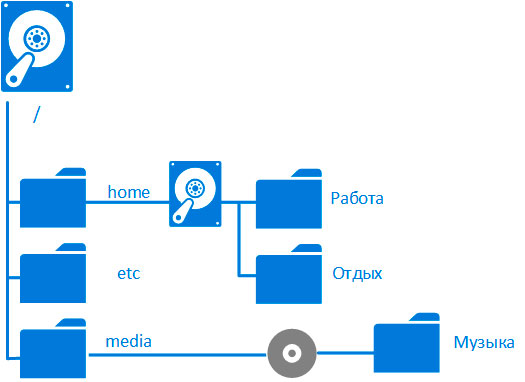
Но диск, с точки зрения Linux, это тоже файл и может быть расположен в любом месте файловой системы. В нашем случае никто не мешает поместить его на место папки /home, где располагаются пользовательские данные. Такое действие называется монтированием, а место файловой системы, к которому присоединен носитель — точкой монтирования. Таким образом папка /home целиком окажется на втором жестком диске, что будет в какой-то мере аналогично переносу пользовательских данных на диск D.
Съемные носители, такие как компакт-диски, флешки и т.п. в графической среде монтируются автоматически в предопределенную директорию /media, а в рабочем окружении появляется ярлык, что делает работу с ними неотличимой от Windows. В серверной среде вам потребуется монтировать съемные носители вручную, также вы можете выбрать произвольную точку монтирования, но лучше не изобретать велосипед, а использовать /media.
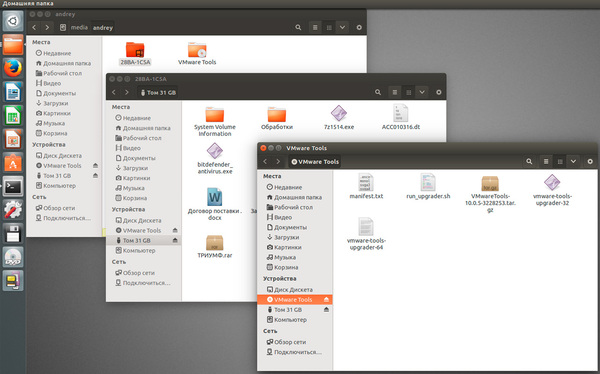
В Linux процесс выглядит немного посложнее: новый диск временно монтируется, скажем, в /mnt, затем на него переносится содержимое папки /home/Музыка, после чего он монтируется на постоянной основе в точку /home/Музыка. В итоге наша коллекция лежит на отдельном жестком диске, но все плейлисты как работали с /home/Музыка так и продолжают работать.
Эту возможность трудно переоценить, особенно когда надо вынести на отдельный раздел не коллекцию музыки, а базу почтового сервера или содержимое хранилища виртуальных машин.
Имена файлов и расширения
Имена файлов и папок в Linux ограничены длинной в 256 символов и запретом на / (слеш). Отдельно следует упомянуть о символах . (точка) и
(тильда), точка перед именем файла или директории добавляют ему атрибут «скрытый», а тильда после имени добавляет атрибут «архивный» и также делает файл скрытым. Например, .file — скрытый файл, а file
Но это не говорит о том, что можно называть файлы, как вам нравится, без оглядки на иные системы, прежде всего Windows. Допустим, мы решили вопреки всем правилам назвать файл , в Linux нам никто не помешает этого сделать, но уже попытавшись скопировать его на флешку с FAT32 нас постигнет наказание, имя файла превратится в набор подчеркиваний.
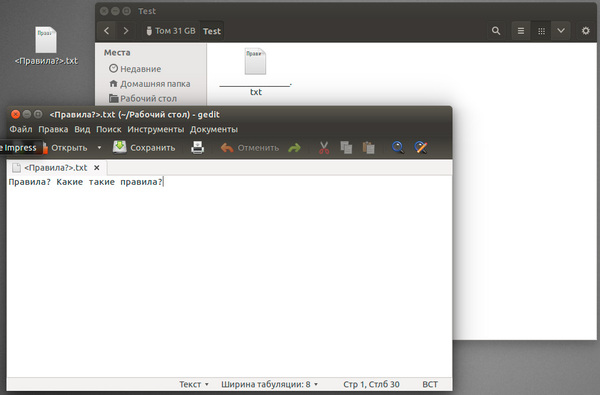
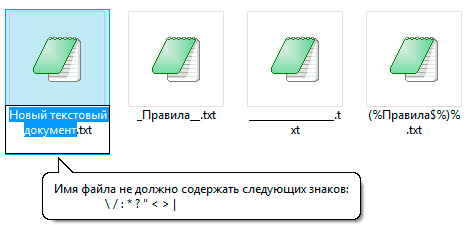
Также не злоупотребляйте служебными символами в начале имени, например, никто не мешает создать вам файл с именем -text, однако при попытке скопировать его в консоли вы получите неожиданный результат:

Пока вы работаете с такими файлами в среде Linux проблем не будет, но если мы их попытаемся скопировать на флешку FAT32, то сразу возникнут затруднения.
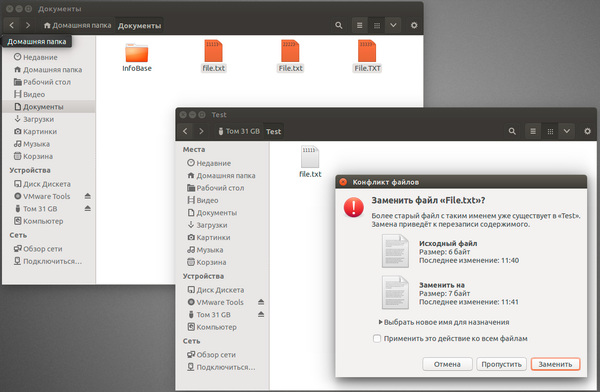
Поэтому примите к сведению и постарайтесь соблюдать еще одно простое правило: все имена файлов набирать только в нижнем регистре, верхний регистр допускается там, где он уместен, например, в именах собственных. Также не забывайте о спецсимволах. Почему? Просто посмотрите на скриншот ниже:
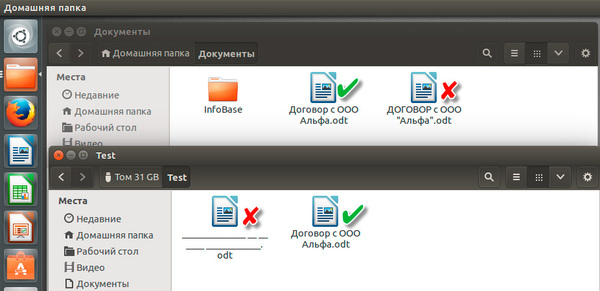
Следующая особенность Linux-систем — это расширения файлов. В Windows тип файла полностью определяется его расширением, от которого также зависит дальнейшее поведение системы при работе с таким файлом. Все знают, что для того, чтобы скрипт мог запускаться, ему нужно присвоить расширение bat или cmd. В Linux поведение системы в отношении того или иного файла зависит от его типа, а для возможности запуска файл должен иметь установленный атрибут «исполняемый».
Однако это не говорит, что Linux игнорирует расширения файлов. В графической среде, для удобства пользователя, расширения точно также ассоциируются с приложениями, как и в Windows. Но есть и отличия, вы можете дать файлу несуществующее расширение или оставить его без расширения вообще, система правильно определит тип содержимого и сопоставит его с программой. А вот присвоив ему зарезервированное расширение вы просто сопоставите файл программе, без учета его содержимого.
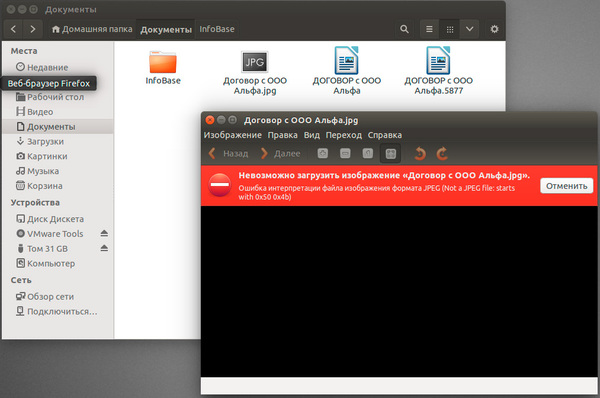
С изображением и иным медиаконтентом связана еще одна особенность, если у файла есть расширение, то система не будет определять его реальное содержимое и будет пытаться открыть его так, как указано в расширении. Простой пример: мы переименовали файл jpg в png, после чего получили ошибку при попытке его открыть, в тоже время тот же самый файл без расширения вообще открывается нормально.
В Windows jpg переименованный в png (и наоборот) открываться будет нормально, разве что специализированный софт (например, Photoshop) станет ругаться. Поэтому если у вас в Linux перестали открываться мультимедийные файлы, которые нормально открываются в Windows, попробуйте просто удалить им расширение, чтобы система самостоятельно определила содержимое. Для примера мы специально удалили расширения у файлов различных типов, что из этого вышло можно увидеть ниже:
Конечно не со всеми типами файлов все гладко, так документы формата MS Office 2007 и выше (docx, xslx и т.п.) будут определяться как zip-архивы, которыми на самом деле и являются, но мы думаем, что ситуация, когда вы получите офисный документ без расширения на практике вам не встретится.
Жесткие и символические ссылки
Начав работать с Linux вы обязательно столкнетесь с этим типом файлов. Они не имеют прямого аналога в файловой системе Windows и поэтому на них стоит остановиться подробнее.
Начнем с символических ссылок, в первом и достаточно грубом приближении они напоминают ярлыки Windows, это специальный тип файла, который служит указателем на другой файл. Но при этом, в отличии от ярлыка, воспринимается системой прозрачно, т.е. не как файл ярлыка, а как файл типа, на который указывает ссылка. Проще говоря, мы не можем подсунуть Windows приложению ярлык на библиотеку вместо библиотеки, а в Linux это общепринятая практика.
Разберем устройство символических ссылок подробнее, в дальнейшем это поможет понять их отличие от жестких ссылок и лучше понять сферу их применения. Как известно файл (или каталог) есть ничто иное, как некая именованная область на диске. Соответствие имени файла областям диска хранится в специальной таблице файловой системы (inode в Linux, MFT или FAT в Windows), т.е. файл — это указатель в inode на определенную область данных на диске.
Символическая ссылка — это отдельный файл, со своим inode, который указывает на изначальный файл. Если первоначальный файл будет удален или перемещен, символические ссылки останутся, но окажутся бесполезными. В тоже время мы можем как угодно перемещать символические ссылки или удалять их, что никак не скажется на первоначальном файле.
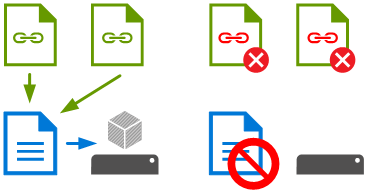
Визуально символические ссылки можно определить по значку ярлычка в графическом окружении или по символу @ перед именем файла в mc (но, если вы создадите файл с началом имени на @ — символической ссылкой он не станет).
Другое применение, это файлы настроек. Например, веб-сервер Аpache содержит два набора директорий: с доступными модулями и настройками, и применяющимися в текущий момент. Для того, чтобы подключить модуль или настройку достаточно сделать символическую ссылку из одной директории в другую, надо выключить — удаляем символическую ссылку. Сам файл модуля или настроек остается на своем месте и может быть использован в дальнейшем.
Символические ссылки можно создавать не только на файлы, но и на каталоги. Также нет ограничения на физическое расположение символических ссылок в пределах одной физической файловой системы (одного раздела).
Жесткие ссылки. Это принципиально иная сущность. Жесткая ссылка создает еще одну запись в inode файла, т.е. по сути является еще одним его именем, а внешне является полной копией первоначального файла, определить при этом где файл, а где жесткая ссылка практически невозможно. Отличие жесткой ссылки от копии заключается в том, что несмотря на разные имена, это один и тот-же файл и, если изменить одно из его имен — изменятся остальные. Также файл физически существует до тех пор, пока на него есть хоть одна ссылка (первоначальный это файл или символическая ссылка — значения не имеет).
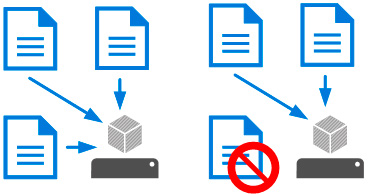
В тоже время жесткие ссылки создают дополнительную путаницу, особенно если вам нужно удалить файл во всех местах использования. Поэтому подходите к использованию жестких ссылок с осторожностью и не злоупотребляйте ими, так как в большинстве случаев символических ссылок более чем достаточно.
Жесткие ссылки, так как являются дополнительной записью в inode, могут использоваться только в пределах одного физического раздела. Также спецификации POSIX запрещают создание жестких ссылок для каталогов.
Права доступа
Еще одним неотъемлемым атрибутом любой файловой системы являются права доступа к файлам и папкам. Linux унаследовал классическую UNIX-систему прав, они не так гибки, как хотелось бы, но обеспечивают приемлемый уровень гибкости и безопасности для простых систем.
Права доступа к файлу (а как мы помним, в Linux все есть файл) хранятся в специальном 16-битовом поле атрибутов файла:
| Тип объекта | Особые признаки | Права доступа | |||||||||||||
| SUID | SGID | sticky | Пользователь | Группа | Остальные | ||||||||||
| # | # | # | # | s | s | t | r | w | x | r | w | x | r | w | x |
Первые четыре бита устанавливают флаг типа объекта, они задаются при создании файла и не могут быть изменены. Флаг может иметь следующие значения:
- — — Отсутствие флага — обычный файл
- l — Символическая ссылка
- d — Директория
- b — Блочное устройство
- c — Символьное устройство
- p — Канал, устройство fifo
- s — Unix-сокет
Следующие три бита хранят особые признаки, влияющие на запуск исполняемых файлов и некоторые иные права, к ним мы вернемся несколько позже. И наконец следующие девять бит, разделенные на блоки по три бита содержат права доступа к файлу или директории.
Каждый файл в UNIX должен иметь владельца (пользователь, user), группового владельца (группа, group) и остальных пользователей (остальные, other), каждый из этих пользователей может иметь права на чтение (r), запись (w) и исполнение (x).
Применительно к каталогам флаги имеют несколько иной смысл: r — право получения имен файлов в каталоге (но не их атрибутов), x — право получения доступа к файлам и их атрибутам, w — право манипулировать именами файлов, т.е. создавать, удалять, переименовывать. Минимальный разумный набор прав на каталог: rx-, так как только r позволит получить только имена файлов, но не их тип, размер и т.п. Ниже показан пример папки с набором прав r—.
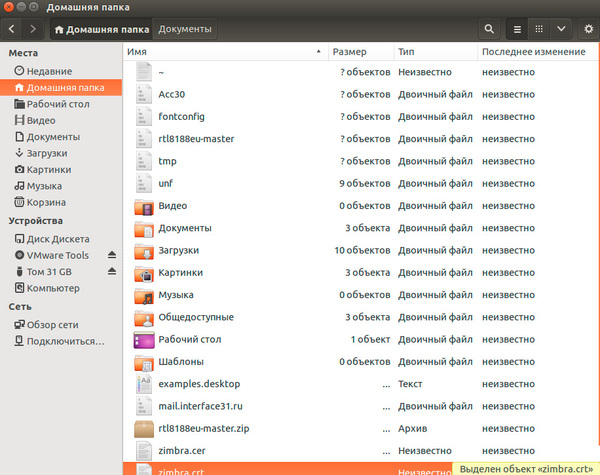
Запись прав может производиться как в символьной, так и в числовой форме, для этого используют двоичное или восьмеричное (что удобнее) значение установленных битов.
| OCT | BIN | Символьное | Права на файл | Права на каталог |
| 0 | 000 | — | отсутствие прав | отсутствие прав |
| 1 | 001 | —x | право на исполнение | право на доступ к файлам и атрибутам |
| 2 | 010 | -w- | право на запись | отсутствие прав |
| 3 | 011 | -wx | право на запись и исполнение | все права, кроме получения имен файлов |
| 4 | 100 | r— | право на чтение | право на получение имен файлов |
| 5 | 101 | r-х | право на чтение и исполнение | право на получение имен файлов и доступ к ним |
| 6 | 110 | rw- | право на чтение и запись | право на получение имен файлов |
| 7 | 111 | rwx | все права | все права |
В то время, как в системе используются преимущественно символьные обозначения, для целей администрирования обычно используются цифровые восьмеричные значения. Потому что проще, быстрее и удобнее написать, что права на файл должны быть 644, а не rw-r—r—.
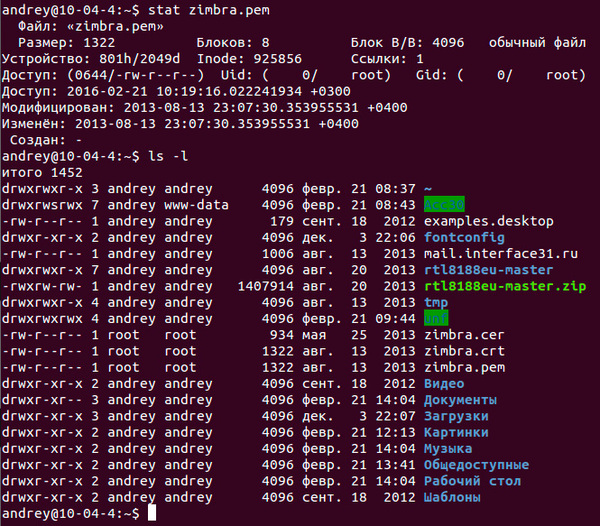
На практике из всех сочетаний флагов доступа реально используются только 0, 4, 5, 6, 7 для файлов и 0, 5, 7 для папок.
Разобравшись с основными правами перейдем к особым признакам, таких три:
| OCT | BIN | Наименование | Действие |
| 1 | 001 | sticky | удалить файл может только владелец или root |
| 2 | 010 | SGID | файл запускается на исполнение с правами группового владельца |
| 4 | 100 | SUID | файл запускается на исполнение с правами владельца |
Начнем с младшего бита, его установка означает установку sticky-бита для каталога, установка данного флага для файлов в современных системах игнорируется. Дословно sticky обозначает «липкий», что довольно хорошо соответствует его смыслу. После установки данного флага удалить файл из каталога может только его владелец или суперпользователь, даже если на файлы и папку стоят права 777.
Эта опция может быть использована для организации файловых серверов типа «файлопомойка», когда нужно организовать доступ для всех, без разбора, но исключить возможность случайного или преднамеренного удаления чужих файлов. Установить sticky-бит может только суперпользователь, снять — суперпользователь или владелец каталога.
Опции SUID и SGID позволяют любому пользователю запускать файл на исполнение с правами его владельца или группы. Для чего это нужно? В обычных условиях файл запускается с правами текущего пользователя, что не всегда достаточно для его работы. Например, таким образом работает утилита passwd, нам нужно чтобы пользователь имел возможность изменить свой пароль без повышения прав, но данная операция требует прав суперпользователя. Как быть? Использовать признак SUID. Если мы проверим права на утилиту, то увидим запись rwsr-xr-x или 4755.
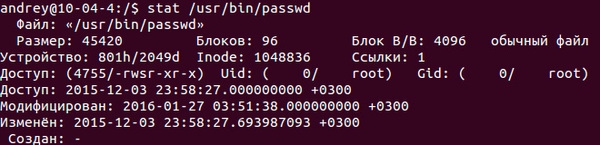
Если установлены несколько признаков, то записывается восьмеричное число аналогичное установленным битам в двоичном формате, например, SUID + sticky это 101 BIN или 5 OCT. Установленный sticky-бит заменяет x на t в группе other. Ниже показан каталог с правами 7775 или rwsrwsr-t, что соответствует установке на него SUID, SGID и sticky-бит одновременно.
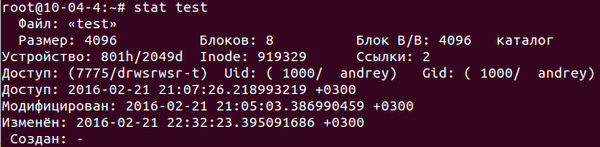
В графической среде установка прав разнится в зависимости от выбранного настольного окружения, например, в Unity настройки выполнены в понятной пользователю форме, но особые признаки не отображаются и не могут быть установлены, а для папок присутствует бесполезный набор прав r—.
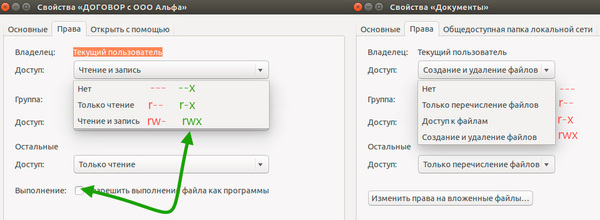
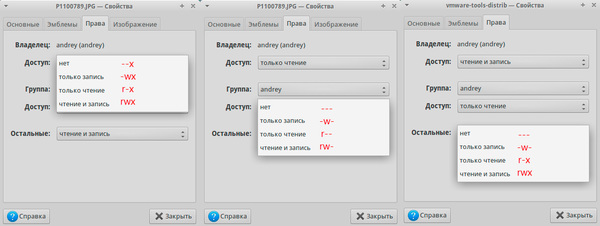

Дополнительные материалы:
Помогла статья? Поддержи автора и новые статьи будут выходить чаще:
Или подпишись на наш Телеграм-канал: